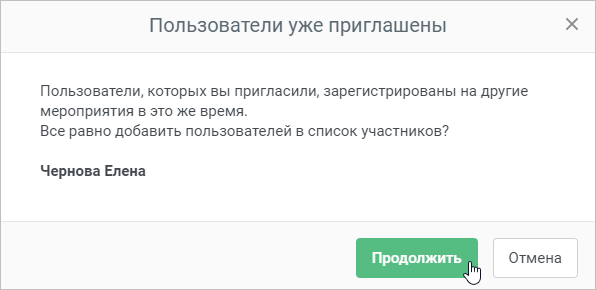...
- Войдите в раздел Пользователи и щелкните по имени пользователя.
На странице Редактировать пользователя откройте вкладку Назначенное обучение. Затем щелкните по меню Назначить обучение и выберите Записать на мероприятие.
В этом случае порядок этапов в окне записи будет таким: Пользователи → Мероприятия → Параметры.Раскрыть title Узнайте, как записать на мероприятие на странице пользователя Чтобы записать участника на мероприятие на странице пользователя:
- Войдите в раздел Пользователи и щелкните по имени пользователя.
- На странице Редактировать пользователя откройте вкладку Назначенное обучение. Затем щелкните по меню Назначить обучение и выберите Записать на мероприятие.
- В окне назначения три этапа: Пользователи → Мероприятия → Параметры.
Если вернуться на шаг Пользователи, вы увидите, что один пользователь уже выбран. Но вы можете добавить дополнительных пользователей: начните вводить имя, логин или email и щелкните по нужному варианту.
Нажмите на кнопку Расширенный поиск, чтобы выбрать сразу целое подразделение, группу или отсортировать пользователей по любому из полей профиля.
Когда список пользователей будет готов, нажмите Далее. - Следующий шаг — выбор мероприятия. Введите название мероприятия в строке поиска, отметьте подходящий вариант и нажмите Добавить.
Когда список мероприятий будет готов, нажмите Далее. На этапе Параметры укажите, когда пользователь получит доступ к мероприятию и на какую сессию вы его запишите.
- Выберите, когда мероприятие появится в календаре пользователя и будет выслано приглашение на email и в аккаунте.
- Затем укажите, на какую сессию записываете пользователя.
- Нажмите Назначить.
- В дату доступа все участники мероприятия получат уведомление в своем аккаунте iSpring Learn.
Также они
Они получат пригласительные письма на email (если он указан в профиле). По желанию они могут подтвердить участие в мероприятии а мероприятии, а также добавить напоминание в свой календарь Outlook.
- Выберите, когда мероприятие появится в календаре пользователя и будет выслано приглашение на email и в аккаунте.
Информация Важно:
- Одного пользователя можно записать только на одну из сессий мероприятия.
- Вы можете зарегистрировать пользователя на два разных мероприятия, даже если они проходят в одно и то же время.
- Администратор подразделения и пользователи с ролью с индивидуальными настройками могут приглашать на мероприятия пользователей из подразделений, которыми управляют, и их дочерних подразделений.
- Во вкладке Участники вы увидите только тех участников, которых пригласили через интерфейс iSpring Learn.
- В отчетах отобразится статистика только по тем участникам, которых вы пригласили из iSpring Learn.
Если участник получил приглашение на вебинар ВНЕ iSpring Learn, например, в мессенджере или по почте, статистика по его участию не попадет в отчеты. - Во вкладке Участники запись на мероприятие можно отредактировать, отменить, перейти к редактированию пользователя или отсортировать участников по сессиям.
- На странице Редактировать пользователя во вкладке Назначенное обучение запись на мероприятие можно отредактировать, отменить или внести результат.
- Войдите в раздел Пользователи и щелкните по имени пользователя.
...
- Выберите, когда мероприятие появится в календаре пользователя и будет выслано приглашение на email и в аккаунте.
- Затем укажите, на какую сессию записываете пользователя.
- Нажмите Назначить.
- В дату доступа все участники мероприятия получат уведомление в своем аккаунте iSpring Learn.
Также они
Они получат пригласительные письма на email (если он указан в профиле). По желанию они могут подтвердить участие в мероприятии а мероприятии, а также добавить напоминание в свой календарь Outlook.
| Информация |
|---|
Важно:
|
...